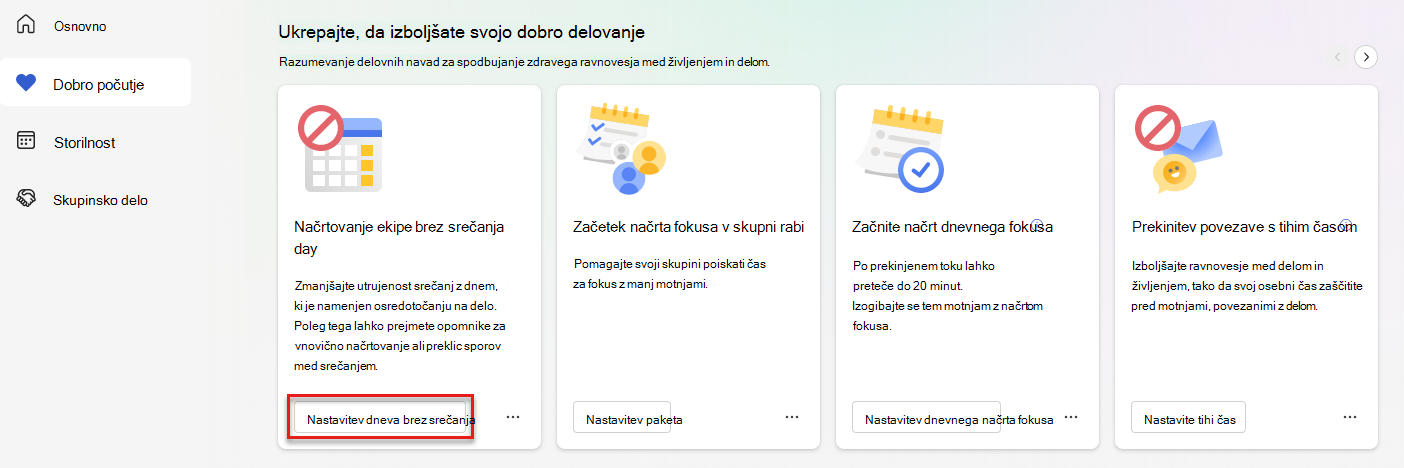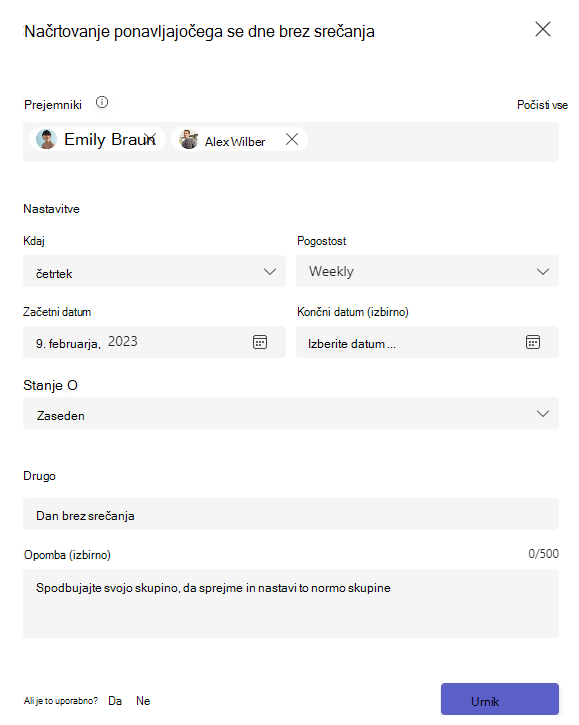Načrt brez srečanja v skupni rabi
Opomba: Če želite začeti dnevni načrt brez srečanja, potrebujete licenco za Viva Insights premium. Če želite več informacij, glejte Načrti in okolja. Licenca Viva Insights ni potrebna za sodelovanje v načrtu brez srečanja.
Dnevi brez srečanja so ponavljajoči se časi v skupni rabi, na katere se lahko vsi udeleženci načrta osredotočijo brez prekinitev.
Dnevi brez načrtovanih srečanj:
-
Zmanjšajte utrujenost srečanja.
-
Dajte svoji ekipi nekaj časa, da se osredotoči na posamezno delo.
-
Nastavite normo znotraj skupine, da na določene dni ne želite, da se srečanja ne sestankih.
Ko organizirate načrt brez srečanja, Viva Insights celodnevni, ponavljajoči se dogodek in povabi udeležence, ki jih izberete. Poleg dogodka vam Viva Insights in udeležencem paketa pošlje tudi opomnik dan pred dnem, ko ni srečanja, in vas pozove, da prekličete ali prerazporedite dogodke v sporu.
Ko od organizatorja načrta sprejmete povabilo za dan brez srečanja, je koledar prikazan kot Zaseden za cel delovni dan (ali drugo stanje, ki ga nastavi organizator, na primer Odsodan; to nastavitev lahko prilagodite pozneje). Pred dnem brez srečanja prejmete tudi opomnik, da počistite koledar.
Začetek, urejanje ali konec načrta
Začetek
Če imajo licenco premium za Viva Insights, lahko vsak član vaše ekipe (upravitelji in člani skupine) začne načrt za dan brez srečanja in povabi druge, da se mu pridružijo. Ni treba, da imajo povabljene osebe licenco premium.
Če želite za svojo skupino nastaviti načrt brez srečanja, upoštevajte ta navodila:
-
Na zavihku »Wellbeing« poiščite kartico »Dan brez srečanja« v razdelku »Ukrepajte, da izboljšate svojo dobro voljo«.
-
Izberite Nastavitev dneva brez srečanja.
-
Ko se prikaže okno za nastavitev, začnite vnašati imena prejemnikov.
-
Izberite nastavitve po svoji izbiri:
-
Kdaj in pogostost: potrdite ali spremenite, kdaj želite imeti dan brez srečanja.
-
Začetni datum in Končni datum: Izberite, kdaj želite začeti načrt. Končnega datuma vam ni treba nastaviti.
-
Stanje: Tako je dan brez srečanja prikazan na Outlookovih koledarih udeležencev in v aplikaciji Teams. To stanje potrdite kot »Zaseden« ali pa ga spremenite v drugega, na primer »Odsoti«.
-
-
Opomba (izbirno). Če želite dodati sporočilo skupaj s povabilom, ga vnesite sem.
-
-
Ko želite poslati povabilo in začeti načrt, izberite gumb Urnik. Povabljene osebe na paketu imajo v svoji mapi »Prejeto« povabilo na dogodek koledarja.
-
V oknu za nastavitev se prikaže potrditveno sporočilo s podrobnostmi o vašem načrtu. Če želite več informacij, razširite sivo puščico v razdelku Kaj se zgodi zdaj?. V nasprotnem primeru izberite Dokončano.
Urejanje ali konec
Ko začnete načrt brez srečanja, se v razdelku Spremljanje napredka na zavihku »Dobro postavitev« prikaže kartica »Ne srečanja«. Če želite spremeniti načrt ali ga zapustiti, izberite Uredi.
V oknu za urejanje lahko spremenite podrobnosti načrta. Če ste spremenili le dodajanje novih prejemnikov, Viva Insights posodobitev pošlje le tem osebam. Če uredite druge podrobnosti, na primer informacije v razdelku Nastavitve, vsi obstoječi in novi povabljeni paketi v svojo mapo »Prejeto« prejmete posodobitev. Posodobitve so prikazani kot dogodki v koledarju, kot so začetna povabila. Če želite shraniti spremembe, izberite Urnik.
Če želite končati načrt, izberite Končaj načrtna kartici Dan brez srečanja. V potrditvenem polju z rezultatom izberite Potrdi. Povabilo izgine iz koledarjev vseh udeležencev.
Kadar koli lahko začnete z drugim načrtom.
Ko prejmete povabilo na koledar za začetek ponavljajočega se dne brez srečanja, sprejmite ali zavrnite povabilo.
Ko sprejmete povabilo, prejmete opomnik en dan pred ne-srečanjem, vaše stanje pa je prikazano kot Zaseden (ali katero koli stanje je organizator nastavil) za ta celotni delovni dan.
Če želite prikazati, kako je vaše stanje prikazano, ko sprejmete povabilo:
-
Odprite niz v Outlooku.
-
Spremenite Pokaži kot: na želeno stanje.
Če ne želite sodelovati v načrtu, zavrnite povabilo. Pred dnem, ko ni srečanja, ne prejmete opomnika, vaš koledar pa ne sprejme dogodka ali ne prikaže stanja, ki ga je nastavil organizator.
Pred dnem brez srečanja
Ko ste včlanjeni v načrt brez srečanja – kot organizator ali povabljenec – vam Viva Insights pošlje obvestilo dan pred načrtovanim dnem brez srečanja. To obvestilo vas pozove, da se pripravite na dan brez srečanja, tako da znova načrtujete ali prekličete vsa srečanja v sporu.
Če želite pregledati dogodke v sporu, v obvestilu izberite Pregled urnika. Nato uporabite puščice spustnega seznama za RSVP za te dogodke. Dan brez srečanja boste začeli s čistim listom, pripravljeni, da se osredotočite na posamezno, trajno delo.
Če tega obvestila ne želite prejemati, spremenite nastavitve v aplikaciji Viva Insights Teams ali v spletu:
-
Izberite tri pike (...) v zgornjem desnem kotu, nato pa izberite Nastavitve.
-
V levem podoknu izberite Zaščiti čas.
-
V razdelku Nastavitve načrta brez srečanja > Pošlji opomnike, da počistite spore ob dnevih brez srečanja?, izberite Ne.
Več informacij
Funkcije upravljanja časa v Viva Insights